| Arra törekszünk, hogy lokalizálni honlapunkon minél több nyelven lehetséges, de ez az oldal jelenleg gépi fordítása a Google Translate. | szorosan |
-
-
termékek
-
erőforrások
-
támogatás
-
cég
-
Belépés
-
ReviverSoft
Answers
Kap választ a mi
Közösségi számítógépes szakemberek-
Címlap
-
Erőforrás
-
Kérdések és válaszok
- Amikor megpróbáltam elérni a YouTube ma, azt mutatja, hiba történt. Kérlek, próbáld újra később
0 szavazat
000 szavazat
00Hi Saga,
Ez a probléma rendkívül bosszantó, remélem tudod megoldani ezt a lehető legrövidebb időn belül az alábbi módszerekkel:
1. megoldás: Ellenőrizze Chrome böngésző
Amikor Chrome nem tud játszani a YouTube, akkor: frissíteni kell az oldalt> látsz video> A videó lejátszásához egy új lapon> újraindítani a böngészőt> frissítés a Chrome legújabb verzióját> indítsa újra a számítógépet. Ha továbbra sem működik, telepítse a legújabb Chrome és hozzon létre egy új felhasználói profilt YouTube videókat nézhetünk.
Tippek: Kérjük hát a könyvjelzők, mielőtt újra a Chrome!
2. megoldás: Ne használjon Ad-Block
Ha már telepítve van az Ad-block, kapcsolja ki. Ezután frissítse vagy indítsa újra a Chrome, és akkor lehet nézni a YouTube videók most.
3. megoldás: Internet kapcsolat visszaállítása
A gyenge hálózati kapcsolat eredményezhet YouTube nem töltődnek be a Chrome. Meg lehet oldani ezt a kérdést megváltoztatásával a képfelbontás alacsonyabb fokú, vagy indítsa újra a routert.
5. megoldás: Letöltés ezeket a videókat
Ha van néhány YouTube-videók nem látja a Chrome, lehet kapni őket letölteni offline lejátszáshoz.
További megoldás lehet olvasni itt: http: //www.videocon ...
Vagy meg lehet változtatni egy másik böngészőt, hogy a YouTube-ot.
0 szavazat
00Hi Saga,
Ha látsz egy kapcsolódó hiba Próbálkozzon később, akkor kövesse az alábbi javításokat annak érdekében, hogy a YouTube normálisan működik.
Fix 1: A Forget About This Site lehetőséget
Felejtsd el ezt az oldalt egy hasznos Firefox funkció, amely lehetővé teszi, hogy távolítsa el a cookie-kat, a mentett jelszavak és a cache fájlokat egy bizonyos website.
A használatához tegye a következőket:- Nyissa meg a Firefox és a nyílt böngészési előzményeket. Meg tudja nyitni a böngészési előzményeket a Ctrl + H billentyűkombináció.
- Most keresést böngészési előzmények és megtalálni bármilyen YouTube-linket.
- Kattintson a jobb egérgombbal, és válassza a Forget About This Site.
- Firefox újraindítása és elindítasz YouTube-videót.
Néha Shockwave Flash okozhat ilyen típusú kérdésekre, úgyhogy győződjön meg róla, hogy le van tiltva. Letiltásához Shockwave Flash Firefox, kövesse az alábbi utasításokat:- Nyisd Firefox és a címsorba írja be a következőt:
- about: addons
- Tovább a Plugins rész és megtalálni Shockwave Flash.
- A legördülő menüből válassza ki ne kapcsolja be.
- Ha nem használja a Firefox, győződjön meg róla, hogy tiltsa Shockwave Flash a böngésző, amit éppen használ. A folyamat a fogyatékosságot Shockwave Flash hasonló minden modern böngésző.
E probléma megoldása érdekében, akkor érdemes törölni a cookie-kat és a gyorsítótár. Ehhez a Firefox az alábbi lépéseket:- Kattintson a menü gombot a jobb felső sarokban, és válassza a History.
- Ezután kattintson az Előzmények törlése.
- Válassza milyen típusú adatot eltávolítani kívánt. A mi esetünkben, már kiválasztotta a gyorsítótárat, de választhat más típusú adatokat, ha akarja.
- Ezután kattintson a Törlés gombra.
- Amikor a cookie és a cache hagyni újraindítás Firefox.
Fix 4: Kikapcsolja a hardveres gyorsítást- Indítsa el a Firefoxot, és menj a beállítások.
- Keresd meg a Speciális fülre.
- Ügyeljen arra, hogy törölje az "Hardveres gyorsítás, ha elérhető."
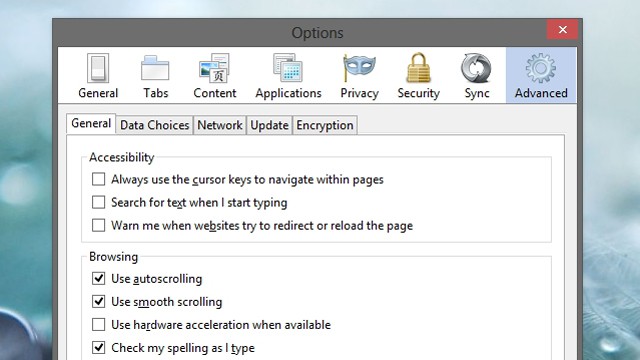
- Firefox újraindítása és elindítasz YouTube-videót.
Üdvözlettel,
lokesh
0 szavazat
00Helló Saga,
Köszönjük, hogy üzenetet az aggodalmait itt.
Sajnálom, hogy hallani a probléma ön birtoklás.
Ez különösen a kérdés "Egy hiba történt" általában csak átmeneti.
Problémák, mint ez általában miatt az ISP (Internet Service Provider), a YouTube vagy a hálózati kapcsolat a kettő között, a kik azt igyekszik folytatni YouTube Flash adások a számítógépre.
Ha szeretné kijavítani a problémát, kérjük, kövesse az alábbi lépéseket.
1. Próbálja meg frissíteni a számítógépet, parancsikon lenne "F5" billentyűt.
Ez a legegyszerűbb megoldás, és egy nagyon hasznos egy. Nyissa meg a Google Crome, és látogasson el a Youtube, játszani bármilyen videót, vagy adott videót, amit akart, majd frissítse az oldalt, vagy nyomja meg az "F5". Ez az oldal újratöltődik, és lehet, hogy a probléma megoldása.
2. Cookie-k és cache és frissíti a plugins- Nyílt Chrome.
- A böngésző eszköztárán kattintson a Chrome menübe.
- Kattintson a További eszközök> Böngészési adatok törlése.
- A megjelenő ablakban kattintson a jelölőnégyzetéről "Cookie-k és egyéb helyszíni és plug-in adatok" és a "tárolt képek és fájlok."
- Használja a menü tetején válassza ki azt az adatmennyiséget, amit törölni kíván. Válasszon kezd az idő, hogy mindent törölni.
- Kattintson a Böngészési adatok törlése.
- Valamennyi Chrome ablakot, és a lapok között.
- Menj a Start menü> Vezérlőpult.
- Kattintson a Programok és szolgáltatások.
- Kattintson duplán a Google Chrome.
- Eltávolítás gombra.
- Ha azt szeretnénk, hogy törli a profilját információt, mint például a böngésző beállításait, könyvjelzőit és előzményeit, jelölje be a "Törli a böngészési adatokat."
- Miután sikeresen eltávolította google crome, kérjük telepítse a linkre. Https: //www.google.c ...
Ha semmi más nem működik, és ez a hiba továbbra is fennáll, akkor érdemes kipróbálni, hogy másik böngészőt.
5. Ha váltás a különböző böngésző nem működik, akkor forduljon Youtube támogatást a alábbi linkre.
http: //support.googl ...
Remélem, ez segít a problémáját.
Tisztelettel,
keresztény
0 szavazat
00Üdvözöljük a Reviversoft Answers
ReviverSoft Válaszok az a hely feltenni bármilyen kérdése van a számítógép, és azt válaszolta a szakmai közösség.Tegye fel kérdését
Tegye fel kérdését a közösség márHasonló kérdések
Én csak egyre a kék képernyő Driver Power State Failure hibaüzenetet, majd a számítógép is újraindul. Megtaláltam a terméket, és ez nem történt meg többé. Most vásároltam egy anti-vírus (Kaspersky), és most azt csinálja újra. Ez annyira frusztráló. A számítógép csak 6 hónapos. Ez egy Asus asztali.VIEW VÁLASZOK8A teljes kérdésÉn már Driver Reviver óta január 2013, és ez csak most kezdődött el, hogy nekem ez a hibaüzenet ma október 6-án 2013.VIEW VÁLASZOK19.A teljes kérdésA teljes kérdésProblémákat okoz a PC-vel kapcsolatban?Végezzen el egy ingyenes PC-vizsgálatot a Driver Reviver Most.LetöltésIndítsa el az ingyenes vizsgálatotCopyright © 2025 Corel Corporation. Minden jog fenntartva. Használati feltételek | Magánélet | Cookies -
